idea中配置svn关联
转:
idea中配置svn关联
第一种方式(本地下载好svn的代码后,用idea打开项目,然后本地代码与svn的代码做关联)
第一步:点击VCS,设置版本控制系统,这里选择"enable version control integration"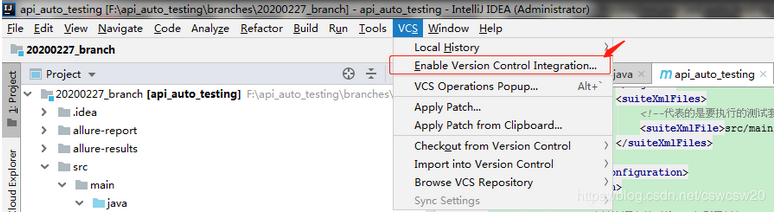
第二步:选择与项目关联的版本控制系统,这里选择"subversion"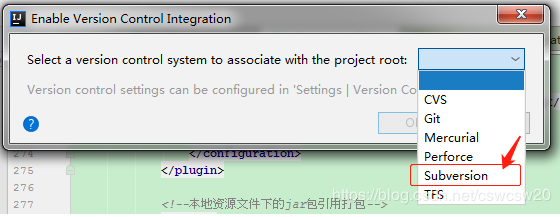
第三步:点击ok,就设置好啦,这个时候idea的右上角会出现svn的操作快捷框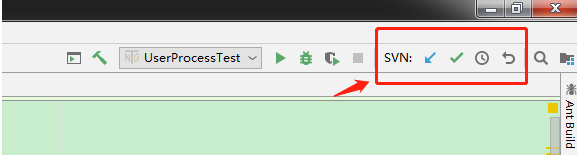
第四步:点击 √ 按钮,会出现要上传的文件(与svn不同的会显示出来),选择要提交的文件,点击"commit"按钮就可以提交啦
第五步:检查下是否提交成功。一般提交成功,会出现绿色的弹框; 失败的话,会有个红色的弹框,并且会有失败信息,这里就不截图演示啦
第二种方式(idea中直接关联svn的代码,就是设置成功后自动下载代码到本地)
这个方式我没用过,省略下,以后补,不过可以参考其它人的呢。
参考 https://blog.csdn.net/wx1528159409/article/details/93211527
————————————————
版权声明:本文为CSDN博主「cswcsw20」的原创文章,遵循CC 4.0 BY-SA版权协议,转载请附上原文出处链接及本声明。
原文链接:https://blog.csdn.net/cswcsw20/java/article/details/104653249



 浙公网安备 33010602011771号
浙公网安备 33010602011771号